Cara Modifikasi File Host
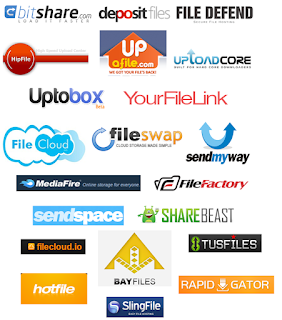
File Hosts adalah file computer yang digunakan oleh sistem operasi untuk memetakan hostname ke IP address. File Hosts adalah sebuat file text biasa (plain-text) dan nama filenya dinamakan dengan “hosts”.
Kegunaan.
File hosts adalah salah satu fasilitas dari beberapa sistem untuk membantu dalam menanggani pengalamatan titik (nodes) pada jaringan komputer. Ini merupakan bagian dari sebuah implementasi sistem operasi Internet Protocol (IP), dan melayani fungsi menerjemahkan nama host yang dipahami manusia (human-friendly hostnames) ke alamat protokol numerik, yang disebut alamat IP, yang mengidentifikasikan dan menemukan host dalam sebuat jaringan IP.
Dalam beberapa sistem operasi, isi file hosts digunakan atas metode yang lain, seperti Domain Name System (DNS). Tetapi banyak sistem menerapkan name service switches (misalnya: nsswitch.conf) untuk menyediakan kustomisasi. Berbeda dengan DNS, file host berada dibawah kontrol langsung administrator komputer lokal.
Isi File.
File hosts berisi baris teks yang terdiri dari alamat IP dalam text pertama diikuti oleh satu atau lebih hostname. Setiap field dipisahkan oleh spasi. Baris komentar bisa dimasukkan dengan cara menambahkan karakter hash (#) diposisi pertama baris tersebut. Berikut adalah contohnya:
# ini adalah contoh isi file hosts
127.0.0.1 localhost loopback
::1 localhost
Contoh diatas adalah contoh default isi dari file hosts, Contoh tersebut menggambarkan bahwa alamat IP mungkin memiliki beberapa hostname, dan bahwa nama host dapat dipetakan ke beberapa alamat IP.
Letak didalam file sistem
Letak file hosts dari beberapa sistem operasi :
HARIANJA17.com – Sharing Dunia Informatika dan Software Gratis
| ||
Sistem Operasi
|
Versi
|
Letak file hosts
|
Linux, unix, POSIX
|
/etc/hosts
| |
Microsoft Windows
|
95, 98/98SE, Me
|
%Windir%\HOSTS.SAM
|
NT, 2000, and 32-bit versions of XP,[3] 2003, Vista, 7
|
%SystemRoot%\system32\drivers\etc\
| |
64-bit versions
|
%SystemRoot%\system32\drivers\etc\ (Many sources, including several Microsoft support pages, will incorrectly state that the hosts file is at %SystemRoot%\SysWOW64\drivers\etc\)
| |
Windows Mobile
|
Registry key under \HKEY_LOCAL_MACHINE\Comm\Tcpip\Hosts
| |
Apple Macintosh
|
9 and earlier
|
System Folder: Preferences or System folder
|
Mac OS X 10.0 – 10.1.5
|
(Added through NetInfo or niload)
| |
Mac OS X 10.2 and newer, iOS
(only with jailbreak) | ||
- Tutorial cara melakukan perubahan (modifikasi) file hosts pada Sistem Operasi Windows 7.
Berikut adalah cara untuk melakukan perubahan file hosts pada Sistem Operasi Windows 7 :
1. Klik menu Start -> All programs -> Accessories
2. Klik kanan pada notepad
3. Pilih Run as administrator
4. Didalam notepad, klik “File” > “Open”
5. Buka folder : “C:\Windows\System32\drivers\etc”
6. Pilih All Files, bukan Text Documents
7. Pilih file dengan nama “hosts”
8. Tambahkan alamat IP dan nama domainnya kedalam baris terakhir
Contoh : 207.58.129.91 namadomain.com
9. Simpan file tersebut
10. Setelah itu ketika diakses nama domain tersebut dari browser, maka akan mengarah ke alamat IP yang sudah disetting.
Demikianlah beberapa Tips dan Trik yang Admin bagikan untuk hari ini, Jika ada yang Kurang Jelas atau Kurang Paham, seperti biasa silahkan tinggalkan Komentar Dibawah.
Semoga bermanfaat


Posting Komentar untuk "Cara Modifikasi File Host"
Berkomentar dengan sopan, dan Dilarang menanamkan Link pada komentar